变暗型
此处为语雀视频卡片,点击链接查看:38.B05-混合模式-2 变暗型(正片叠底等)(Av96903054,P38).mp4
变暗
两个图层之间,哪个图层的颜色更深或者说更暗,就显示颜色更深的图层的内容
算法方面,会比较上下两个图层之间的RGB值的每个值,取每个值最低(最暗)的数值,来组成新的显示
正片叠底
必应:
正片叠底模式是混合模式的一种,它也可以让图片变得更暗,但是它的原理和变暗模式不同。正片叠底模式是将上层图层和下层图层的颜色值(基于0-255之间)相乘,然后除以255,得到结果图层的颜色值。也就是说,如果上层图层或者下层图层的颜色值越小,结果图层的颜色值就越小,也就越暗。如果上层图层或者下层图层的颜色值是255(白色),结果图层的颜色值就不变
颜色加深
加深暗部区域的同时,亮部也会适当的保留,从而增加图片的对比度
必应:
颜色加深模式是混合模式的一种,它也可以让图片变得更暗,但是它的原理和变暗模式或正片叠底模式不同。颜色加深模式是将上层图层和下层图层的颜色值(基于0-255之间)相加,然后减去255,再用255除以混合色的颜色值,得到结果图层的颜色值。也就是说,如果上层图层或者下层图层的颜色值越大,结果图层的颜色值就越小,也就越暗。如果上层图层或者下层图层的颜色值是0(黑色),结果图层的颜色值就不变。
颜色加深模式可以用来快速增加图片的暗部。比如,如果你想给一张图片增加一些阴影或者低光效果,你可以把一张灰度图片放在上面,原图片放在下面,然后把灰度图片的混合模式改为颜色加深。这样,灰度图片中的亮色部分会使原图片变暗,而灰度图片中的黑色部分会被忽略,只留下原图片。
颜色加深模式也可以用来调整图片的对比度5。比如,如果你想让一张图片的亮部更亮,暗部更暗,你可以把一张曲线调整图层放在上面,原图片放在下面,然后把曲线调整图层的混合模式改为颜色加深。这样,曲线调整图层中的S形曲线会使原图片的亮部和暗部都变得更极端
线性加深
线性加深的颜色加深效果最强
如果两个通道的发光强度之和低于255,此通道结果色直接归零。
如果两个通道有一个通道为0,那么此通道结果色直接归零。
必应:
线性加深模式是混合模式的一种,它也可以让图片变得更暗,但是它的原理和颜色加深模式不同。线性加深模式是将上层图层和下层图层的颜色值(基于0-255之间)相加,然后得到结果图层的颜色值。也就是说,如果上层图层或者下层图层的颜色值越大,结果图层的颜色值就越大,也就越暗。如果上层图层或者下层图层的颜色值是255(白色),结果图层的颜色值就不变。
线性加深模式可以用来快速增加图片的对比度。比如,如果你想给一张图片增加一些阴影或者低光效果,你可以把一张灰度图片放在上面,原图片放在下面,然后把灰度图片的混合模式改为线性加深。这样,灰度图片中的暗色部分会使原图片变暗,而灰度图片中的白色部分会被忽略,只留下原图片。
线性加深模式也可以用来调整图片的亮度5。比如,如果你想让一张图片的亮部更亮,暗部更暗,你可以把一张曲线调整图层放在上面,原图片放在下面,然后把曲线调整图层的混合模式改为线性加深。这样,曲线调整图层中的S形曲线会使原图片的亮部和暗部都变得更极端5。
GPT4:
线性加深(Linear Burn)是Adobe Photoshop中的一种图层混合模式,它用于调整图像的颜色和亮度。线性加深的计算方式是将一个图层的像素值减去另一个图层的像素值,然后再减去1。这种混合模式会产生一种类似于两个透明幻灯片重叠的效果,有助于模拟更真实的暗部细节和阴影。
线性加深的公式是:
结果色 = 基色 – 混合色 – 1
基色和混合色的取值范围在0到255之间,代表了红、绿和蓝三个通道的亮度。当计算结果色时,可能会产生负数。在这种情况下,结果色会被限制在0(最暗)以避免出现错误。
线性加深模式适用于以下场景:
增强阴影和暗部细节:当您希望增强图像中的阴影和暗部细节时,线性加深是一个有效的选择。它可以帮助您创建出更具有现实感和深度的图像。
色调叠加:线性加深也可以用于创建有趣的色调叠加效果,例如将两种颜色混合在一起,以生成一种新的颜色。
请注意,由于线性加深可能会使图像变得更暗,因此在使用它时可能需要进行一些额外的调整,例如调整图层的不透明度或使用亮度/对比度等调整图层。
深色
计算两个图层之间各自的RGB之和,哪个图层的计算结果数值大,就显示哪个图层的内容
必应:
深色模式是混合模式的一种,它可以让图片变得更暗,但是它的原理和其他变暗模式不同。深色模式是将上层图层和下层图层的颜色值(基于0-255之间)分别比较,然后选择较小的值作为结果图层的颜色值。也就是说,如果上层图层或者下层图层的颜色值越小,结果图层的颜色值就越小,也就越暗。如果上层图层或者下层图层的颜色值相等,结果图层的颜色值就不变。
深色模式可以用来快速增加图片的暗部。比如,如果你想给一张图片增加一些阴影或者低光效果,你可以把一张灰度图片放在上面,原图片放在下面,然后把灰度图片的混合模式改为深色。这样,灰度图片中的暗色部分会使原图片变暗,而灰度图片中的亮色部分会被忽略,只留下原图片。
深色模式也可以用来调整图片的对比度。比如,如果你想让一张图片的亮部更亮,暗部更暗,你可以把一张曲线调整图层放在上面,原图片放在下面,然后把曲线调整图层的混合模式改为深色。这样,曲线调整图层中的暗色部分会使原图片变暗,而曲线调整图层中的亮色部分会被忽略,只留下原图片。
变亮型
此处为语雀视频卡片,点击链接查看:39.B05-混合模式-3 变亮型(滤色等)(Av96903054,P39).mp4
变亮
与变暗模式正好相对
滤色
给予RGB的混合模式,比如绿色叠加红色会显示黄色,蓝色叠加红色会显示洋红色,绿色叠加蓝色会显示青色,红+蓝+绿会显示白色。
滤色与正片叠底相对应
滤色可以将黑色过滤,因为任意颜色与色值为0的黑色叠加,都等于任意颜色
白色与任意颜色叠加,都会显示白色

颜色减淡
变量,变量的非常强烈

必应:
颜色减淡是Photoshop中的一种混合模式,它的作用是让图层中的颜色变得更亮,更鲜艳,更有对比。
颜色减淡的数学公式是 c = b / (1−a),其中a是当前图层的像素值,b是背景图层的像素值,c是结果图层的像素值。1 这个公式可以理解为,当前图层的像素值越接近0(黑色),结果图层的像素值就越接近背景图层的像素值;当前图层的像素值越接近1(白色),结果图层的像素值就越接近1(白色)。
颜色减淡的常见用法有:
给图片添加高光效果,比如金属、水晶、玻璃等。
给图片添加光晕效果,比如太阳、灯光、火花等。
给图片添加渐变效果,比如彩虹、霓虹、梦幻等。
颜色减淡和颜色加深是相反对应的混合模式,颜色加深是让图层中的颜色变得更暗,更沉闷,更有阴影。
颜色减淡和线性减淡是类似的混合模式,线性减淡是让图层中的颜色变得更亮,更强烈,更有冲击力。
如果你想使用颜色减淡的混合模式,你可以在Photoshop中按F7键打开图层面板,在图层左上角的图层混合模式旁边的下拉箭头选择“颜色减淡”即可。
你也可以使用快捷键Alt+Shift+D来切换到颜色减淡的混合模式。
线性减淡
滤色与颜色减淡结合在一起的效果
必应:
线性减淡是Photoshop中的一种混合模式,它的作用是查看每个通道的颜色信息,并通过增加亮度使基色变亮以反映混合色。
线性减淡的数学公式是 c = a + b,其中a是当前图层的像素值,b是背景图层的像素值,c是结果图层的像素值。 这个公式可以理解为,当前图层和背景图层的像素值相加,如果超过1(白色),则取1(白色)作为结果。
线性减淡的常见用法有:
给图片添加强烈的光效,比如闪电、激光、爆炸等。
给图片添加饱和度高的颜色,比如彩虹、水彩、卡通等。
给图片添加对比度高的效果,比如黑白、金属、反差等。
线性减淡和线性加深是相反对应的混合模式,线性加深是查看每个通道的颜色信息,并通过减少亮度使基色变暗以反映混合色。
线性减淡和颜色减淡是类似的混合模式,颜色减淡是让图层中的颜色变得更亮,更鲜艳,更有对比
浅色
与【深色】相对应
必应:
浅色是Photoshop中的一种混合模式,它的作用是比较基色和混合色的亮度,并显示较亮的颜色。
浅色的数学公式是 c = max(a,b),其中a是当前图层的像素值,b是背景图层的像素值,c是结果图层的像素值。1这个公式可以理解为,当前图层和背景图层的像素值进行比较,取较大的值作为结果。
浅色的常见用法有:
给图片添加明亮的效果,比如光斑、闪光、高光等。
给图片添加柔和的效果,比如雾气、烟雾、水汽等。
给图片添加渐变或融合的效果,比如彩虹、水彩、玻璃等。
浅色和深色是相反对应的混合模式,深色是比较基色和混合色的亮度,并显示较暗的颜色。
浅色和正片叠底是类似的混合模式,正片叠底是将基色和混合色相乘,并将结果除以255。
融合型
此处为语雀视频卡片,点击链接查看:40.B05-混合模式-4 溶合型(叠加 柔光等)(Av96903054,P40).mp4
叠加
根据下方图层的色调来决定显示效果,如果下方图层是暗色,那么两张图层的混合效果类似于正片叠底,如果下方图层是亮色,那么两张图层的混合效果类似于滤色
必应:
叠加是Photoshop中的一种混合模式,它的作用是根据基色图层的亮度,决定混合色图层的像素是进行正片叠底还是滤色。
叠加的数学公式是:
如果基色<=128,结果色 = 混合色 * 基色 / 255
如果基色>128,结果色 = 255 – (255 – 混合色) * (255 – 基色) / 255
这个公式可以理解为,如果基色图层的像素比50%灰度暗,就用正片叠底模式;如果比50%灰度亮,就用滤色模式。
叠加的常见用法有:
给图片添加对比度和饱和度,增强图片的立体感和动感。
给图片添加纹理或质感,比如纸张、布料、木板等。
给图片添加光影效果,比如光斑、阴影、反光等。
叠加和正常是相反对应的混合模式,正常是显示混合色图层的像素,没有进行任何的图层混合。
叠加和柔光是类似的混合模式,柔光是将混合色图层以柔光的方式加到基色图层,使得颜色较为柔和。
柔光
根据上方图层的亮度,来决定显示效果
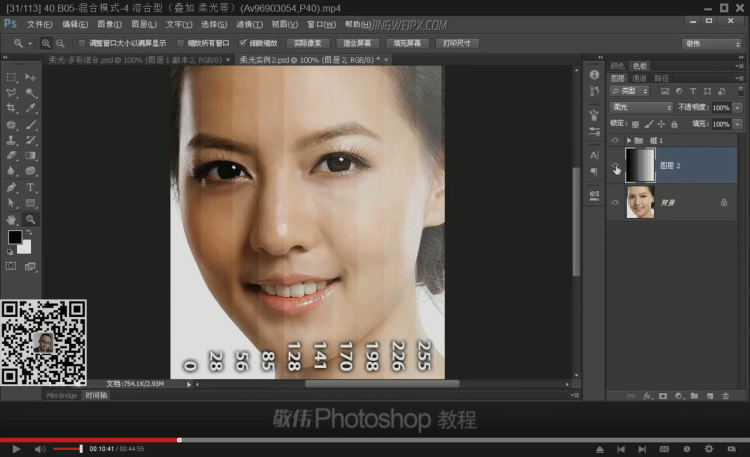
一个技巧是,按ctrl+shift+n新建图层,在弹出窗口中,模式选择混合模式里的【柔光】,就会出现一个选项【填充柔光中性色(百分之五十灰)】,填充柔光中性灰后,用黑色画笔与白色画笔在该图层上涂抹,可以加深或变量颜色,而且看起来很柔和。
除了黑色和白色之外,也可以使用其他颜色
必应:
柔光是Photoshop中的一种混合模式,它的作用是根据混合色图层的亮度,让基色图层的颜色变得更亮或更暗,更柔和。
柔光的数学公式是:
如果混合色<=128,结果色 = 基色 * 混合色 / 128 + (基色 / 255)^2 * (255 – 2 * 混合色)
如果混合色>128,结果色 = 基色 + (2 * 混合色 – 255) * (Sqrt (基色 / 255) * 255 – 基色) / 255
这个公式可以理解为,如果混合色图层的像素比50%灰度暗,就让基色图层的颜色变暗;如果比50%灰度亮,就让基色图层的颜色变亮。
柔光的常见用法有:
给图片添加光泽或阴影效果,增强图片的立体感和质感。
给图片添加渐变或融合效果,使图片更加和谐统一。
给图片添加纹理或质感,比如纸张、布料、木板等。
柔光和正常是相反对应的混合模式,正常是显示混合色图层的像素,没有进行任何的图层混合。
柔光和叠加是类似的混合模式,叠加是根据基色图层的亮度,决定混合色图层的像素是进行正片叠底还是滤色。
强光
根据上方图层做计算,如果上方图层比较亮,那么就会使用比较亮的算法,反之会使用比较按的算法
算法:
如果上图层>128→滤色(半值)
如果上图层<128→正片叠底(半值)
如果上图层为白色→结果色=白色
如果上图层为黑色→结果色=黑色
算法与叠加一样,但由上图层为主导
亮光

线性光
根据上图层做计算,如果上图层更亮,那么会使用更亮的算法,反之使用更暗的算法,效果比较强烈,可以为线性加深与线性减淡的结合

点光
高于128的混合色替换比它暗的基色
低于128的混合色替换比它亮的基色
等于128的混合色为中性色,无替换效果
白色或黑色(255/0)会替换所有基色
混合色指的是上图层
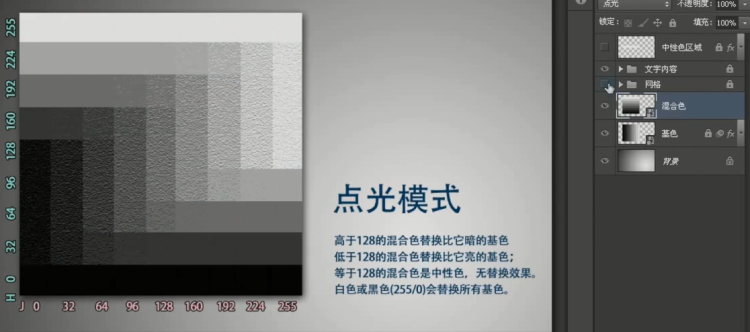
实色混合
复制一个图层,然后混合模式选择实色混合,降低填充度,可以增加对比度
必应:
实色混合是Photoshop中的一种混合模式,它的作用是将混合颜色的红色、绿色和蓝色通道值添加到基色的RGB值。如果通道的结果总和大于或等于255,则值为255;如果小于255,则值为0。因此,所有混合像素的红色、绿色和蓝色通道值要么是0,要么是255。
实色混合的效果是将所有像素更改为主要的加色(红色、绿色或蓝色)、白色或黑色。
实色混合的常见用法有:
给图片添加强烈的对比度和饱和度,使图片更加生动和有冲击力。
给图片添加渐变或融合效果,使图片更加丰富和多样。
给图片添加特殊的纹理或质感,比如金属、玻璃、水滴等。
实色混合和正常是相反对应的混合模式,正常是显示混合色图层的像素,没有进行任何的图层混合。
实色混合和叠加是类似的混合模式,叠加是根据基色图层的颜色来决定混合色图层的像素是进行正片叠底还是进行滤色,而实色混合是直接将两个图层的颜色进行相加。
色差型
此处为语雀视频卡片,点击链接查看:41.B05-混合模式-5 色差型(差值 水墨效果等)(Av96903054,P41).mp4
差值
对比两个图层每个通道中的颜色信息,然后亮度更大的图层减去亮度低的图层
经常可以得到类似反向的效果
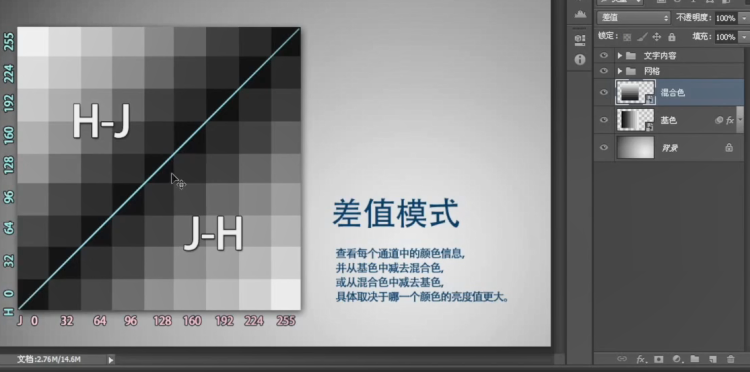
排除
减弱版的差值效果
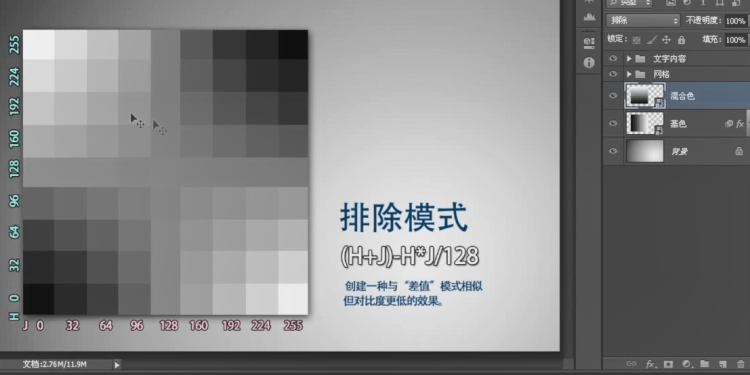
减去
查看每个通道中的颜色信息,然后下图层减去上图层,负值为0
上图层越亮,显示效果越暗,反之变暗程度越低
中性色为黑色
划分
(下/上)*255
下图层大于混合色,显示白色
下图层小于上图层,会加深下图层的颜色
上图层为白色,显示效果为下图层
上图层为黑色,显示为白色
中性色是白色
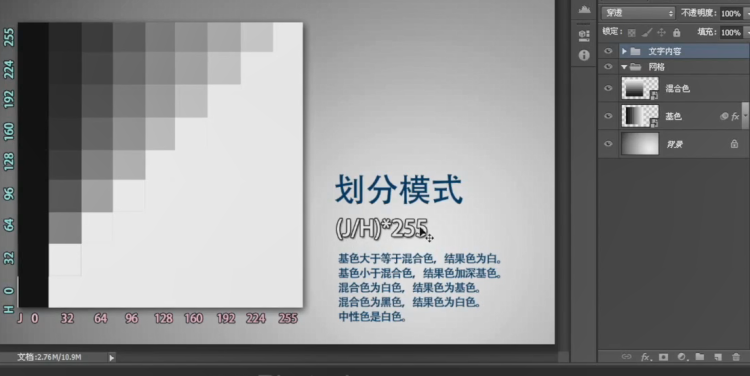
调色型
此处为语雀视频卡片,点击链接查看:42.B05-混合模式-6 调色型(照片上色)(Av96903054,P42).mp4
色相
通过下图层的明亮度与饱和度以及上图层的色相来决定显示效果
饱和度
通过下图层的明亮度与色相以及上图层的饱和度来决定显示效果
颜色
通过下图层的明亮度以及上图层的色相与饱和度来决定显示效果
明度
通过下图层的色相与饱和度以及上图层的明度来决定显示效果
其他
穿透
图层组内的混合模式图层可以对组外的图层施加影响
溶解
根据不同明度进行计算,上方的图层的半透明区域会显示溶解的效果